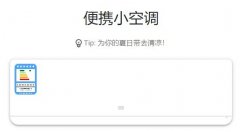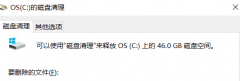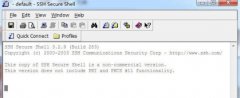打印机无法连接到电脑,这一困扰许多用户的常见问题,往往源于多方面的因素。了解这些原因,有助于更快速地解决问题,重新投入到高效的打印应用中。无论你是办公室职员还是个人用户,掌握打印机连接的基础知识,都能帮助你提高工作效率。

打印机连接问题可能与硬件故障相关。如果打印机看似正常,但依旧无法连接,有可能是USB线损坏或者接口松动。检查数据线及接口是否完好,避免因细节问题影响到使用体验。对于无线打印机,确保Wi-Fi信号强度良好,远离干扰源也是必要的。
网络配置问题同样可能造成打印机无法连接。对于网络打印机,确保打印机与电脑在同一局域网内。一道简单的Ping指令就可以明确网络连接状态,若无法Ping通,首先应检查路由器的设置,确认打印机是否成功连接到网络。
据统计,驱动程序问题也是导致打印机无法连接的重要因素。确保安装了正确的驱动程序,并且保持驱动更新。有时,系统更新会对打印机驱动造成影响,必要时可手动重新安装驱动。
打印机设置也是不得忽视的一环。检查打印机的默认设置,确保其已被指定为默认打印机。用户需查看打印机的状态,确认没有待处理的打印任务或错误提示,这些因素都可能导致连接失败。
使用合适的打印协议也是解决问题的关键。USB打印机通常采用USB协议连接,而网络打印机则可能使用TCP/IP协议。如果网络配置不当,可能导致协议不兼容,从而使打印机无法连接电脑。
对于一些用户而言,打印机的兼容性问题同样重要。在购买打印机时,即便品牌和型号与电脑相符,仍需检查其是否支持当前操作系统。某些旧款打印机可能面临与现代操作系统不兼容的风险,建议选择支持广泛的平台产品。
服务与支持也是解决打印机问题的有效途径。如果经过多种排查仍未能解决问题,建议寻求专业的技术支持。许多打印机厂商提供在线客服和用户手册,及时获取相应的帮助会使问题迎刃而解。
常见问题解答(FAQ)
1. 打印机连接不上的常见原因有哪些?
打印机连接问题通常由硬件故障、网络配置错误、驱动问题或打印机设置不当等多方面因素造成。
2. 如何检查打印机连接是否正常?
可以尝试使用Ping命令检查打印机的网络连接状态,或者更换USB线材重新连接。
3. 驱动更新应该多久进行一次?
建议定期检查驱动更新,至少每六个月进行一次,尤其是在系统更新后。
4. 如果打印机不兼容我的电脑,我应该怎么办?
确保选择的打印机支持当前操作系统,如果不兼容,考虑寻找兼容的驱动程序或更换打印机。
5. 打印机共享设置如何进行?
在局域网环境下,可以通过电脑的控制面板中的打印机设置进行共享配置,确保其他设备能访问该打印机。